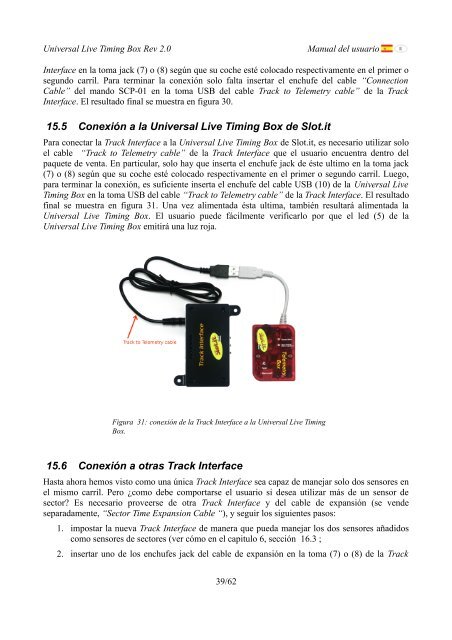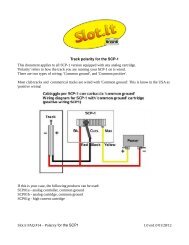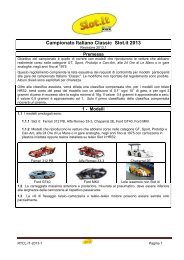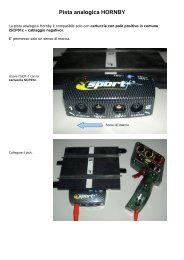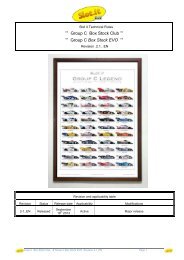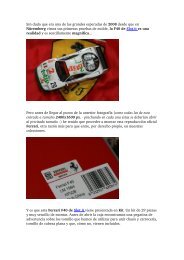Universal Live Timing Box Rev 2.0 Manual del usuario 1/62 - SLOT.IT
Universal Live Timing Box Rev 2.0 Manual del usuario 1/62 - SLOT.IT
Universal Live Timing Box Rev 2.0 Manual del usuario 1/62 - SLOT.IT
Create successful ePaper yourself
Turn your PDF publications into a flip-book with our unique Google optimized e-Paper software.
<strong>Universal</strong> <strong>Live</strong> <strong>Timing</strong> <strong>Box</strong> <strong>Rev</strong> <strong>2.0</strong><br />
<strong>Manual</strong> <strong>del</strong> <strong>usuario</strong><br />
Interface en la toma jack (7) o (8) según que su coche esté colocado respectivamente en el primer o<br />
segundo carril. Para terminar la conexión solo falta insertar el enchufe <strong>del</strong> cable “Connection<br />
Cable” <strong>del</strong> mando SCP-01 en la toma USB <strong>del</strong> cable Track to Telemetry cable” de la Track<br />
Interface. El resultado final se muestra en figura 30.<br />
15.5 Conexión a la <strong>Universal</strong> <strong>Live</strong> <strong>Timing</strong> <strong>Box</strong> de Slot.it<br />
Para conectar la Track Interface a la <strong>Universal</strong> <strong>Live</strong> <strong>Timing</strong> <strong>Box</strong> de Slot.it, es necesario utilizar solo<br />
el cable “Track to Telemetry cable” de la Track Interface que el <strong>usuario</strong> encuentra dentro <strong>del</strong><br />
paquete de venta. En particular, solo hay que inserta el enchufe jack de éste ultimo en la toma jack<br />
(7) o (8) según que su coche esté colocado respectivamente en el primer o segundo carril. Luego,<br />
para terminar la conexión, es suficiente inserta el enchufe <strong>del</strong> cable USB (10) de la <strong>Universal</strong> <strong>Live</strong><br />
<strong>Timing</strong> <strong>Box</strong> en la toma USB <strong>del</strong> cable “Track to Telemetry cable” de la Track Interface. El resultado<br />
final se muestra en figura 31. Una vez alimentada ésta ultima, también resultará alimentada la<br />
<strong>Universal</strong> <strong>Live</strong> <strong>Timing</strong> <strong>Box</strong>. El <strong>usuario</strong> puede fácilmente verificarlo por que el led (5) de la<br />
<strong>Universal</strong> <strong>Live</strong> <strong>Timing</strong> <strong>Box</strong> emitirá una luz roja.<br />
Figura 31: conexión de la Track Interface a la <strong>Universal</strong> <strong>Live</strong> <strong>Timing</strong><br />
<strong>Box</strong>.<br />
15.6 Conexión a otras Track Interface<br />
Hasta ahora hemos visto como una única Track Interface sea capaz de manejar solo dos sensores en<br />
el mismo carril. Pero ¿como debe comportarse el <strong>usuario</strong> si desea utilizar más de un sensor de<br />
sector? Es necesario proveerse de otra Track Interface y <strong>del</strong> cable de expansión (se vende<br />
separadamente, “Sector Time Expansion Cable “), y seguir los siguientes pasos:<br />
1. impostar la nueva Track Interface de manera que pueda manejar los dos sensores añadidos<br />
como sensores de sectores (ver cómo en el capitulo 6, sección 16.3 ;<br />
2. insertar uno de los enchufes jack <strong>del</strong> cable de expansión en la toma (7) o (8) de la Track<br />
39/<strong>62</strong>